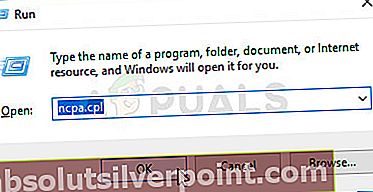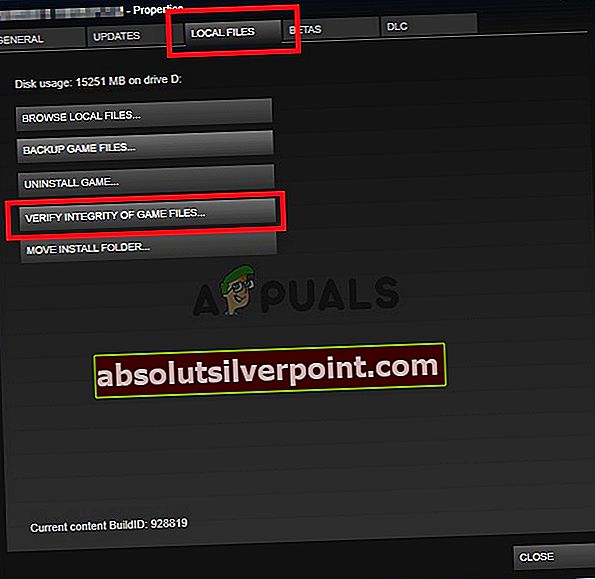Taustavirhe 1127 esiintyy tyypillisesti, kun tietokoneen käyttäjät yrittävät käynnistää Vermintide 2: n tavanomaisesti. Tämä ongelma ei ole yksinomaan tietylle Windows-versiolle, koska ongelma on vahvistettu Windows 7: ssä, Windows 8.1: ssä ja Windows 10: ssä.

Kuten käy ilmi, on olemassa useita eri syitä, joiden tiedetään aiheuttavan tämän ongelman PC: llä:
- Yhteinen Steam-epäjohdonmukaisuus - Yksi yleisimmistä syistä, jotka aiheuttavat tämän virheen, on melko yleinen Steamin epäjohdonmukaisuus. Suurin osa ongelmista kärsivistä käyttäjistä on ilmoittanut, että ongelma korjattiin sen jälkeen, kun he olivat käynnistäneet Steamin tavanomaisesti ja käynnistäneet pelin uudestaan.
- Palvelimen ongelmat Steamissa tai Vermintide 2: ssa - On myös mahdollista, että kohtaat tämän ongelman, kun Steam on menossa seisokkeihin tai jos yrität pelata, kun FatShark (pelikehittäjä) on keskellä ylläpitojaksoa tai yrität korjata palvelinongelmaa. Tässä tapauksessa ei ole muuta korjausta kuin odottaa, että asianosaiset korjaavat ongelman.
- Epäjohdonmukainen verkkotunnusosoite - Jos käytät toisen tason Internet-palveluntarjoajaa ja sinulla on verkko-ongelmia myös muiden pelien kanssa, on todennäköistä, että sinulla on tosiasiallisesti epäjohdonmukainen DNS. Jos tämä skenaario on käytettävissä, sinun pitäisi pystyä korjaamaan tämä ongelma vaihtamalla oletus-DNS: stä Googlen tarjoamaan DNS: ään.
- Hallitus on estänyt palvelimen IP-alueen - Jos yrität pelata peliä Venäjältä tai Itä-Euroopan maista, on mahdollista, että pelipalvelimen käyttämä kiinteä IP on tosiasiallisesti estetty valtion tasolla. Tässä tapauksessa sinun pitäisi pystyä korjaamaan ongelma käyttämällä VPN-asiakasta kiertämään rajoitusta.
- Vioittuneet pelitiedostot - Joidenkin ongelmista kärsivien käyttäjien mukaan tämä ongelma voi ilmetä myös jonkinlaisen paikallisesti tallennettuihin pelitiedostoihin liittyvän epäjohdonmukaisuuden vuoksi. Jos käynnistät pelin Steamin kautta, sinun pitäisi pystyä korjaamaan ongelma tekemällä pelitiedostojen eheystarkistus.
Tapa 1: Käynnistä Steam uudelleen
Jos käynnistät pelin Steamin kautta, sinun on aloitettava tämä vianmääritysopas käynnistämällä pelin käynnistysohjelma uudelleen. Monet ongelmista kärsivät käyttäjät, jotka aiemmin kamppailivat isännöimään tai liittymään online-istuntoihin, ovat vahvistaneet tämän ongelman ratkaisun.
Mutta pidä mielessä, että sinun on varmistettava, että suljet Steamin taustapalvelun kokonaan napsauttamalla hiiren kakkospainikkeella heidän Steam-kuvakkeita ja napsauttamalla Lopeta äskettäin ilmestyneestä pikavalikosta.

Kun olet tehnyt tämän, avaa Steam uudelleen ja käynnistä Vermintide 2 Kirjasto-välilehdeltä nähdäksesi, onko ongelma nyt ratkaistu.
Jos näet edelleen saman Taustavirhe 1127,siirry alas seuraavaan mahdolliseen korjaukseen.
Tapa 2: Palvelinongelmien tarkistaminen
Jos yksinkertainen uudelleenkäynnistys ei onnistunut, tarkista onko Steamillä tällä hetkellä palvelinongelmia, jotka saattavat aiheuttaa tämän virhekoodin. Jos se ei ole ongelman syy, jatka tutkimalla, vaikuttavatko pelipalvelimet sen sijaan.
Aloita tarkistamalla Steamin nykyinen tila. Yksi parhaista kolmannen osapuolen verkkosivustoista, jonka avulla voit tehdä tämän, on SteamStat.us. Kun olet saapunut oikealle sivulle, tarkista, onko alueesi Steam-palvelimella tällä hetkellä ongelmia, jotka saattavat aiheuttaa Vermintide 2: n ja muiden kirjaston pelien toimintahäiriöitä.

Jos juuri tekemäsi tutkimukset eivät paljasta mitään Steamin taustalla olevia palvelinongelmia, jatka tarkistamalla Vermintide 2: n erillisillä megapalvelimilla.
Tarkista, että kehittäjät käsittelevät ongelmia tällä hetkellä Twitter-tili Vermintide 2: sta ja ota yhteys FatShark-foorumit nähdäksesi, onko teknisissä kysymyksissä tahmea viestiä, jonka kehittäjät pyrkivät ratkaisemaan.
Jos juuri tekemäsi tutkimukset eivät paljasta mitään palvelinongelmia, siirry seuraavaan seuraavaan mahdolliseen korjaukseen.
Tapa 3: Siirtyminen Google DNS: ään
Jos yksinkertainen uudelleenkäynnistys ei toiminut ja olet onnistuneesti vahvistanut, että kumpikaan Steam tai Fatshark eivät käsittele tällä hetkellä palvelinongelmia, saatat haluta harkita, että olet tekemisissä DNS (Domain Name System) -virheen kanssa.
Jos käytät tason 2 IPS: ää, saatat saada virheellisen DNS-alueen, jonka pelipalvelin hylkää. Jos tämä skenaario on käytettävissä, sinun pitäisi pystyä korjaamaan ongelma siirtymällä Googlen tarjoamaan DNS: ään. Useat eri käyttäjät, joita asia koskee, ovat vahvistaneet tämän korjauksen olevan tehokas.
Jos haluat ottaa tämän korjauksen käyttöön, siirry alla oleviin ohjeisiin siirtyäksesi Googlen tarjoamaan DNS: ään:
- Lehdistö Windows-näppäin + R avata a Juosta valintaikkuna. Kirjoita seuraavaksi ”Ncpa.cpl”ja paina Enter avataksesi verkkoyhteydet-valikon.
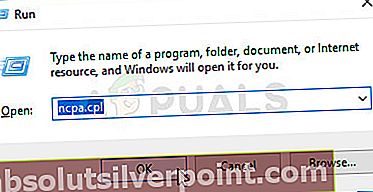
- Kun olet sisällä Verkkoyhteydet -valikossa napsauta hiiren kakkospainikkeella verkkoa, johon olet yhteydessä, ja napsauta sitten hiiren kakkospainikkeella Wi-Fi (langaton yhteys) tai Ethernet (lähiverkkoyhteys)napsauta sitten, riippuen käyttämäsi yhteyden tyypistä Ominaisuudet äskettäin ilmestyneestä pikavalikosta.
- Valitse verkkoyhteytesi Ominaisuudet-näytössä Verkko-välilehti ja siirry sittenTämä yhteys käyttää seuraavia kohteitavalitseInternet-protokollaversio 4 (TCP / IPv4)ja napsauta Ominaisuudet valikosta.
- Kun olet siirtynyt seuraavaan valikkoon, valitse Yleiset-välilehti ja tarkista sitten liitetty GoogleKäytä seuraavaa DNS-palvelimen osoitettaja korvaaPreferenssi-DNS-palvelinja Vaihtoehtoinen DNS-palvelin seuraavilla arvoilla:
8.8.8.8 8.8.4.4
- Kun onnistut muokkaamaan arvoja vastaavasti, tee sama uudelleen vaiheiden 3 ja 4 mukaisesti Internet-protokollaversio 6 (TCP / IPv6) Google DNS: lle:
2001:4860:4860::8888 2001:4860:4860::8844
- Tallenna juuri toteuttamasi muutokset, käynnistä tietokone uudelleen ja tarkista, onko ongelma nyt ratkaistu.

Kun olet siirtynyt Googlen DNS: ään, käynnistä peli uudelleen ja katso, näetkö edelleen Taustavirhe: 1127kun yrität muodostaa yhteyden palvelimeen tai luoda sellaisen.
Jos sama ongelma esiintyy edelleen, siirry seuraavaan seuraavaan mahdolliseen korjaukseen.
Tapa 4: VPN: n käyttäminen hallituksen rajoitusten kiertämiseen (tarvittaessa)
Muista, että Vermintide 2 on yksi niistä peleistä, jotka on suunniteltu tekemään kiinteän tason IP-osoitteita aina, kun 2 pelaajaa yrittää aloittaa yhteistyön. Tämä on hieno useimmissa maissa, mutta tietyt hallitukset estävät pelin käyttämän IP-alueen.
Useimmissa tapauksissa asiasta ilmoitetaan Venäjälle ja muille Itä-Euroopan maille.
Jos tämä skenaario on sovellettavissa, ainoa asia, jonka voit tehdä kiertääksesi Taustavirhe: 1127on suodattaa yhteys VPN-verkon kautta. Yleensä järjestelmätason VPN: ien tiedetään palvelevan tätä tarkoitusta paremmin kuin välityspalvelimet.
Tässä on muutama VPN-palvelu, joka sisältää ilmaisen version, jolla voit kiertää maasi hallituksen asettamia valtion rajoituksia:
- Express VPN
- CyberGhost
- NordVPN
- HideMyAss
- Hide.Me VPN
Asenna valitsemasi VPN-ratkaisu ja suodata sitten yhteys sellaisen maan kautta, jossa ei ole tällaista kiinteää IP-rajoitusta (United Kingdon, USA, Saksa, Ranska, jne.) Ja katso, pystytkö pelaamaan osuusistuntoja Vermintidessä sama virhekoodi.
Jos sama ongelma esiintyy edelleen, siirry seuraavaan seuraavaan mahdolliseen korjaukseen.
Tapa 5: Vermintide 2: n eheyden varmistaminen Steamin kautta
Kuten käy ilmi, tämä erityinen ongelma voi johtua myös jonkinlaisesta epäjohdonmukaisuudesta, jonka korruptio aiheuttaa Vermintide 2: lle kuuluvien pelitiedostojen korruptiossa. Useat saman ongelman kohteena olevat käyttäjät ovat onnistuneet korjaamaan ongelman käyttämällä sisäänrakennettua eheystarkistustoimintoa Steamista korjata tai lisätä vioittuneet pelitiedostot.
Jos uskot tämän skenaarion olevan käyttökelpoinen, aloita Vermintide 2: n eheystarkistus Steamin kautta noudattamalla seuraavia ohjeita:
- Varmista, että Vermintide 2 on täysin suljettu, avaa sitten Steam ja siirry kirjastovälilehteen yläosassa olevasta valikosta.
- Napsauta sitten vasemmalla olevaa valikkoa hiiren kakkospainikkeella Vermintide2 ja napsauta sitten Ominaisuudet pikavalikosta.

- Sisällä Ominaisuudet Napsauta Vermintide 2 -näyttöä Paikalliset tiedostot välilehti ja napsauta sittenTarkista pelitiedostojen eheys käytettävissä olevien vaihtoehtojen luettelosta.
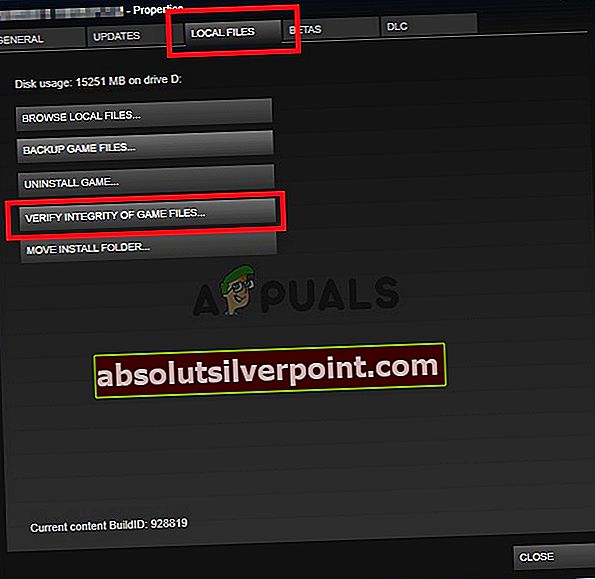
- Vahvista viimeisellä kehotteella ja odota, kunnes toiminto on valmis.
- Kun tarkistus on valmis, käynnistä tietokone uudelleen ja katso, onko ongelma nyt ratkaistu käynnistämällä peli seuraavan käynnistyksen jälkeen ja katsomalla, onko Taustavirhe: 1127virheitä esiintyy edelleen.